Są dni, kiedy musimy się zrelaksować i cieszyć się niektórymi filmami lub serialami telewizyjnymi w serwisie Netflix. Możesz oglądać filmy i programy telewizyjne Netflix online lub przesyłać strumieniowo bezpośrednio na swój komputer PC, MAC, tablet, smartfon, telewizor Smart TV, konsolę do gier i nie tylko. Jeśli nie korzystasz z serwisu Netflix, zalecamy utworzenie konta i aktywację 30-dniowej wersji próbnej. Możesz to zrobić przez to POŁĄCZYĆ . Przesyłanie strumieniowe filmów i programów telewizyjnych jest naprawdę proste, wystarczy uruchomić aplikację Netflix i strumieniować swój ulubiony film. Niewielu użytkowników zachęcało do problemu ze strumieniowym przesyłaniem filmów na Netflix i Google Play. Netflix nie może odtwarzać filmów z powodu kodu błędu m7361-1253, a Google Play z powodu kodu błędu 2. Prawdopodobnie istnieje związek między tymi dwoma błędami i jedno rozwiązanie może rozwiązać oba problemy, objaw jest jeden, przesyłanie strumieniowe wideo nie jest możliwe.
Co więc powiedział Netflix o błędzie m7361-1253? Powiedzieli: „Jeśli podczas oglądania na komputerze PC lub Mac pojawia się kod błędu M7361-1253, zazwyczaj jest to spowodowane problemem z połączeniem sieciowym, który uniemożliwia komputerowi połączenie się z serwisem Netflix. Postępuj zgodnie z instrukcjami rozwiązywania problemów, aby rozwiązać problem. „Te kroki to resetowanie komputera lub notebooka i sprawdzanie połączenia internetowego. Ten problem wystąpił na komputerach, notebookach i telewizorach. Większość użytkowników twierdzi, że ma problem tylko z Google Chrome. Jeśli używasz procesora Kaby Lake i najnowszej wersji Google Chrome, nie będziesz mógł oglądać filmów z powodu niezgodności między Google Chrome i procesorem Kaby Lake i powinno to zostać naprawione przez Netflix. Ten problem może wystąpić w przeglądarce Google Chrome, jeśli nie używasz również procesora Kaby Lake. W pierwszym przypadku konieczna będzie zmiana przeglądarki internetowej, aw drugim naprawienie problemu w Google Chrome. Istnieją inne przyczyny tego problemu, w tym problem z systemem operacyjnym lub aplikacją, problem z częstotliwością próbkowania dźwięku i inne.
A co z błędem Google Play? Stało się tak, ponieważ Twój Google Play nie jest aktualizowany i powinieneś go zaktualizować.
Stworzyliśmy kilka metod, które pomogą Ci rozwiązać problem na komputerach, notebookach i telewizorach.
Metoda 1: Uruchom ponownie system operacyjny lub program
Dzieje się tak, gdy użytkownik odłącza słuchawki, a następnie podłącza je zbyt szybko, a potem Netflix nie może działać z powodu błędu M7361-1253 . Rozwiązaniem tego problemu jest ponowne załadowanie programu i kontynuowanie oglądania wideo Netflix. Netflix zaleca użytkownikom zresetowanie systemu operacyjnego i aplikacji, abyś mógł to również uwzględnić jako rozwiązanie.
Metoda 2: Wyłącz / Włącz przyspieszenie sprzętowe
Przyspieszenie sprzętowe w przeglądarce Google Chrome zapewnia lepsze wrażenia graficzne podczas przesyłania strumieniowego wideo online. Czasami akceleracja sprzętowa może powodować problemy z filmami, które chcesz przesyłać strumieniowo, opóźnianiem myszy i innymi problemami, a najlepszym rozwiązaniem jest wyłączenie lub włączenie przyspieszenia sprzętowego. Jeśli masz problem tylko podczas korzystania z przeglądarki Google Chrome, zalecamy zresetowanie akceleracji sprzętowej poprzez jej wyłączenie i włączenie. Pokażemy Ci, jak to zrobić w Google Chrome w wersji 60.0.3112.78.
- otwarty Google Chrome
- otwarty Ustawienia w prawym górnym rogu (trzy kropki)
- Kliknij zaawansowane Ustawienia
- Pod System , nawigować do Użyj przyspieszenia sprzętu komputerowego, gdy jest to możliwe
- Wyłączyć i wtedy włączyć przyspieszenie sprzętowe

- Uruchom ponownie Google Chrome
- Grać filmy w serwisie Netflix
Metoda 3: Użyj innej przeglądarki internetowej
Będziesz musiał zmienić swoją przeglądarkę internetową, a wtedy będziesz mógł kontynuować przesyłanie strumieniowe filmów w serwisie Netflix. Jeśli korzystasz z systemu Windows 10, możesz uruchomić Edge, Internet Explorer lub możesz pobrać i zainstalować najnowszą wersję Mozilla Firefox. Mozilla Firefox jest darmową, stabilną i niezawodną przeglądarką internetową, którą możesz pobrać POŁĄCZYĆ . Jeśli używasz systemów operacyjnych, od Windows XP do Windows 8.1, nie będziesz mógł korzystać z Edge, ale możesz użyć Internet Explorera lub Mozilla Firefox. Istnieje również inna przeglądarka internetowa, którą możesz pobrać i zainstalować, w tym Opera itp.
Możesz także spróbować strumieniować filmy z serwisu Netflix za pomocą Google Chrome Canary. Jaka jest więc różnica między Google Chrome a Google Chrome Canary? Google Chrome Canary ma najnowsze z nowych funkcji Chrome. jest przeznaczony dla programistów i pierwszych użytkowników i czasami może się całkowicie zepsuć. Jeśli chcesz pobrać i zainstalować Google Chrome Canary, otwórz to POŁĄCZYĆ i kliknij Pobierz Chrome Canary .
Metoda 4: Zmień częstotliwość próbkowania dźwięku
Niewielu użytkowników rozwiązało swój problem, zmieniając częstotliwość próbkowania dźwięku. Częstotliwość próbkowania to liczba próbek nośnika audio na sekundę. Jest mierzona w hercach lub kilo hercach. Będziesz musiał zmienić częstotliwość próbkowania na urządzeniach odtwarzających.
W systemie Windows Vista, Windows 7, Windows 8, Windows 8.1 i Windows 10
- Dobrze Kliknij na głośniku w prawym dolnym rogu na pasku zadań
- Wybierz Odtwarzanie nagranego dźwięku urządzenia
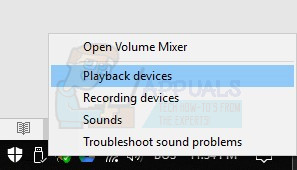
- Wybierz swój urządzenie odtwarzające który ma zielony znacznik wyboru
- Dobrze Kliknij na urządzeniu odtwarzającym, głośniku lub słuchawkach i kliknij Nieruchomości
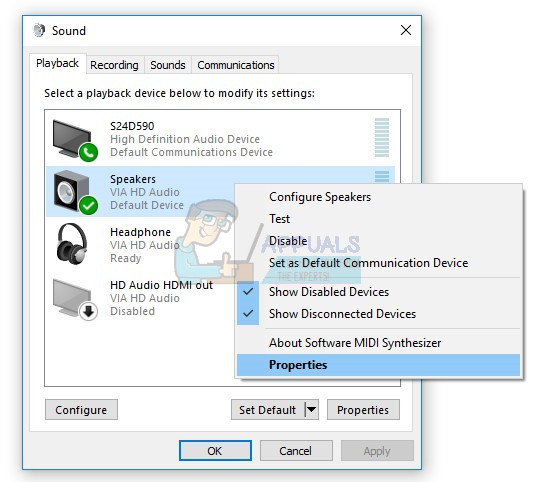
- otwarty zaawansowane patka
- Zmiana częstotliwość próbkowania dźwięku na niższą lub wyższą częstotliwość. Zalecamy sprawdzenie, która częstotliwość jest najlepszym rozwiązaniem Twojego problemu.
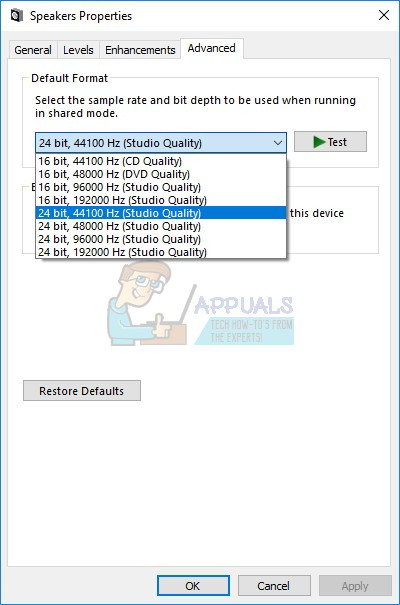
- Kliknij Zastosować i wtedy dobrze
- Grać filmy w serwisie Netflix
Metoda 5: Zainstaluj inny system operacyjny
Jeśli wypróbowałeś wszystkie te rozwiązania i nie rozwiązałeś problemu, ostatnią metodą, jaką możesz wypróbować, jest ponowna instalacja aplikacji systemu operacyjnego. Zalecamy czystą instalację systemu operacyjnego, sterowników i najnowszej wersji używanej aplikacji, w tym przeglądarek internetowych. Nie zalecamy również uaktualniania systemu operacyjnego ani aplikacji, ponieważ może tu pozostać błąd M7361-1253.
A co z błędem Google Play?
Po rozwiązaniu problemu z kodem błędu Netflix M7361-1253 sprawdź, czy Twój Google Play działa dobrze i aplikacja, z której korzystasz, i czy nadal jest tam kod błędu 2. Jeśli kod błędu nadal się wyświetla, zalecamy zaktualizowanie aplikacji Google Play i Netflix. Po tym będziesz mógł odtwarzać filmy przez Google Play.
ROZWIĄZANIA DLA TV
Metoda 1: Dezaktywuj konto Netflix
Jeśli nie możesz przesyłać strumieniowo filmów w serwisie Netflix na swoim telewizorze Jeśli nie możesz oglądać filmów w serwisie Netflix, musisz dezaktywować swoje konto Netflix. Niewielu użytkowników rozwiązało ten problem, dezaktywując konto Netflix na LG Smart TV. Pokażemy Ci, jak to zrobić:
- Biegać Aplikacja Netflix na telewizorze
- Używając strzałki na pilocie, wykonaj następującą sekwencję: GÓRA, GÓRA, DÓŁ, DÓŁ, LEWO, PRAWO, LEWO, PRAWO, GÓRA, GÓRA, GÓRA, GÓRA
- Wybierz Dezaktywować
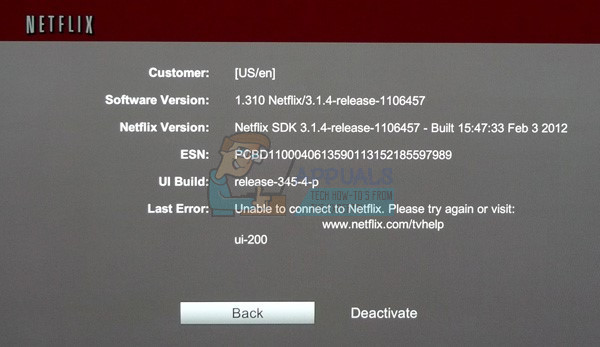
- Wybierz Wyjście
- Uruchom ponownie Aplikacja Netflix
- Znak w używając swojego konta Netflix
- Grać filmy
Metoda 2: Odśwież zawartość internetową
Czasami, gdy nie można odebrać i załadować niektórych treści z Internetu, najlepszym rozwiązaniem jest odświeżenie zawartości internetowej w celu uzyskania dostępnych usług treści internetowych. Zalecamy zapoznanie się z dokumentacją techniczną smart TV lub sieciowego odtwarzacza multimedialnego oraz poszukanie sekcji o odświeżaniu treści internetowych.
- Nawigować do Ustawienia na telewizorze lub odtwarzaczu sieciowym
- Wybierać Sieć
- Wybierz Odśwież zawartość internetową
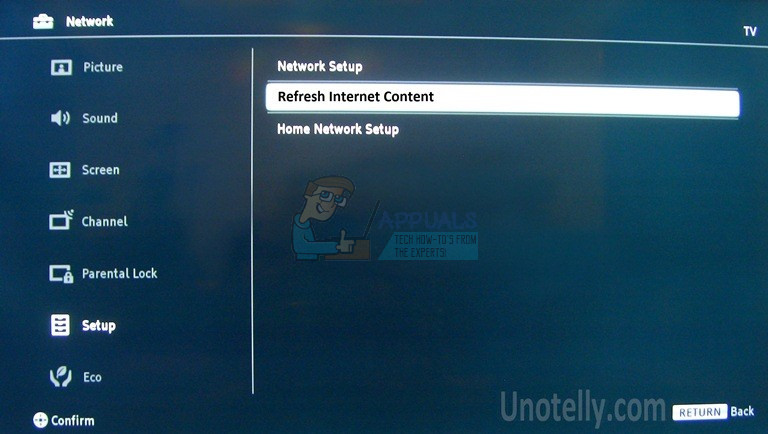
- otwarty Netflix aplikacja
- Grać filmy włączone
Metoda 3: Ponownie zainstaluj aplikację Netflix
Niewielu użytkowników rozwiązało swój problem na telewizorach Panasonic Smart TV, ponownie instalując aplikację Netflix. Powinieneś przeczytać dokumentację techniczną swojego telewizora i znaleźć sekcję dotyczącą aplikacji, odinstalowywania i instalacji.
- Odinstaluj aktualna aplikacja Netflix
- Uruchom ponownie Twój telewizor
- zainstalować najnowsza aplikacja Netflix

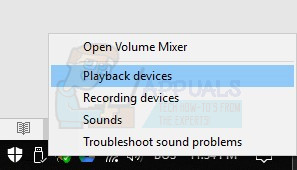
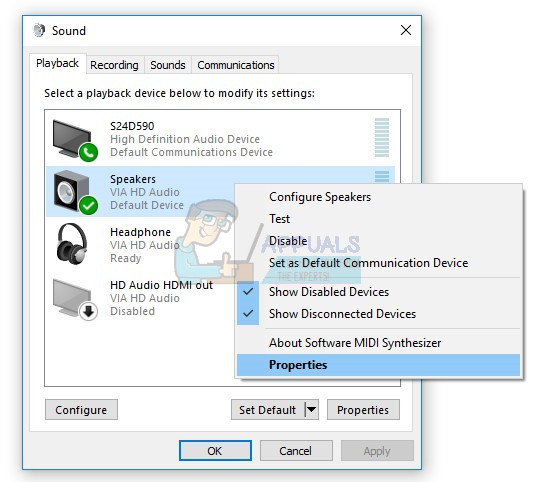
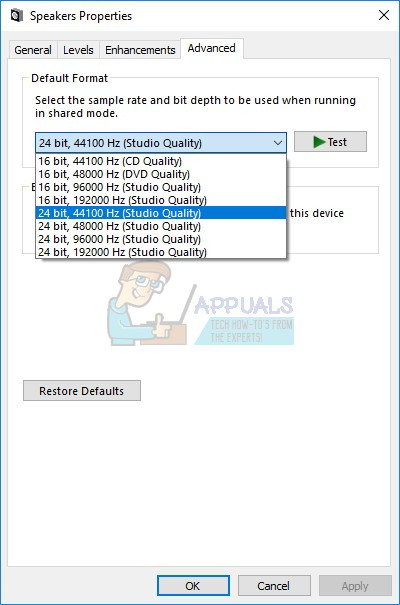
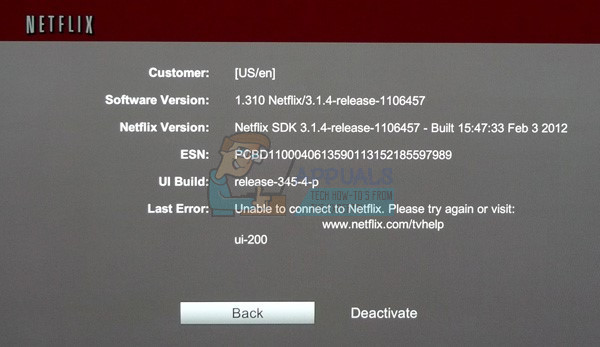
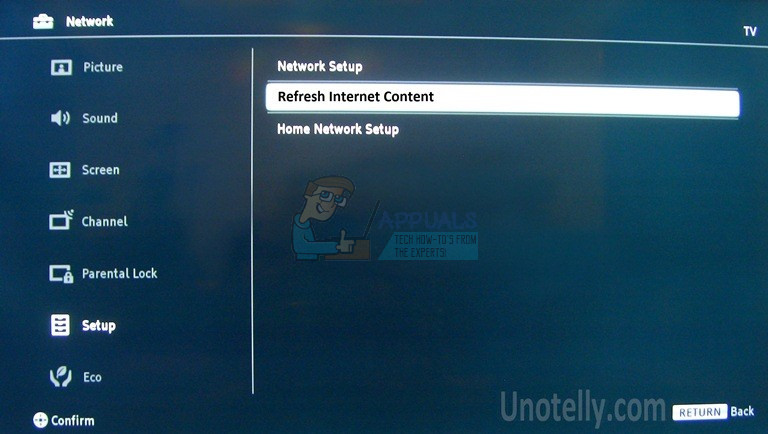


















![[FIX] ESO „Wystąpił nieoczekiwany błąd wewnętrzny”](https://jf-balio.pt/img/how-tos/54/eso-an-unexpected-internal-error-has-occurred.png)




